ブログにファビコンを設定する
ファビコンはブログを表す小さなアイコンで色々なところで使用されます。例えば Blogger で作成したブログをブラウザで表示した時に、ブラウザのタブにファビコンは表示されます。デフォルトでは Blogger のファビコンが設定されています。ここでは Blogger のブログに独自のファビコンを設定する方法について解説します。
(Last modified: )
ファビコンを設定する
ファビコンを設定する方法です。ブログに設定したファビコンは色々なところで表示されますが、例えばブラウザで自分のブログを表示したときに、ブログのタブにブログのタイトルと一緒にファビコンは表示されます。明示的に設定していない場合は、 Blogger のデフォルトのファビコンが表示されます。
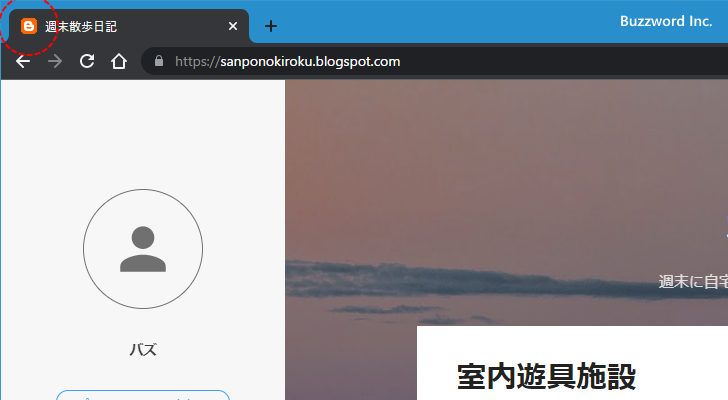
ファビコンで使用する画像ファイルは正方形の形でサイズが 100 KB 未満のものを用意してください。画像ファイルの形式は ICO の他に PNG や JPEG でも大丈夫です。今回は次のような画像を用意しました。

それではファビコンを設定します。 Blogger の管理画面左側に表示されている「設定」をクリックしてください。
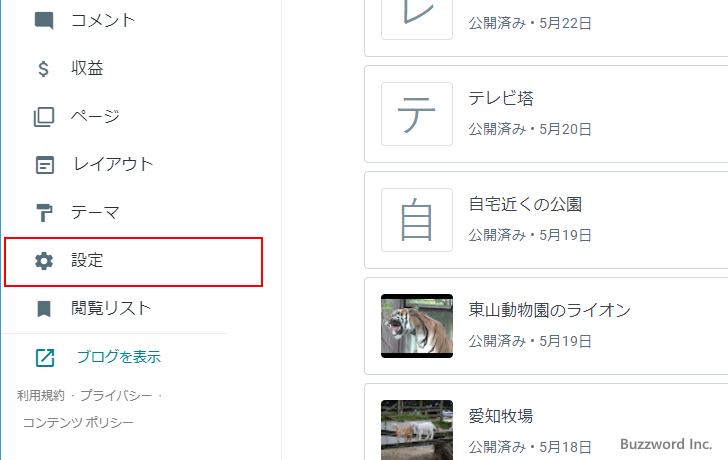
「設定」画面が表示されます。
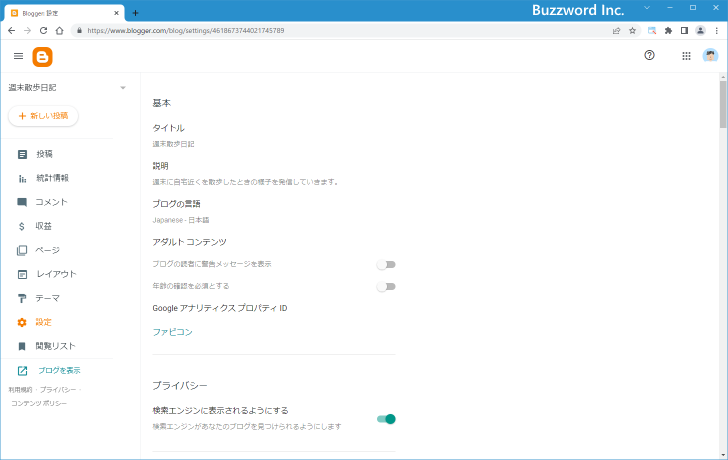
「基本」ブロックの中にある「ファビコン」をクリックしてください。
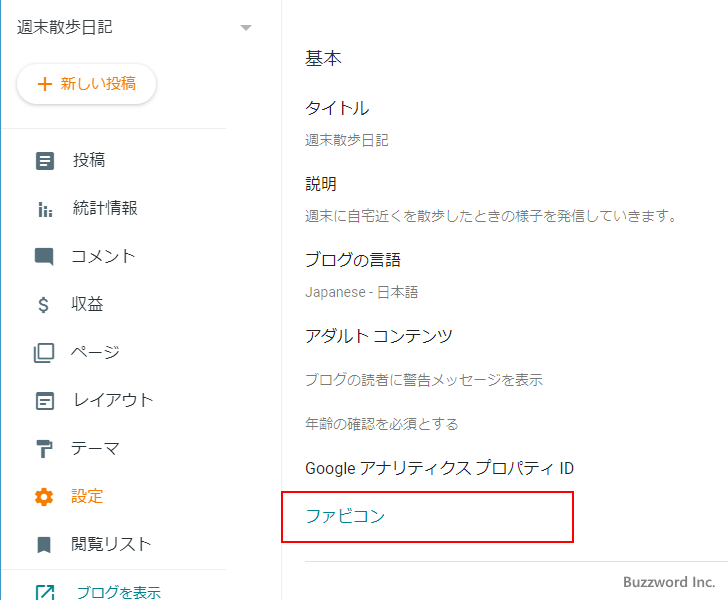
ファビコンを設定するためのウィンドウが表示されます。ファビコンに設定する画像を選択するため「ファイルを選択」をクリックしファイルを選択してください。
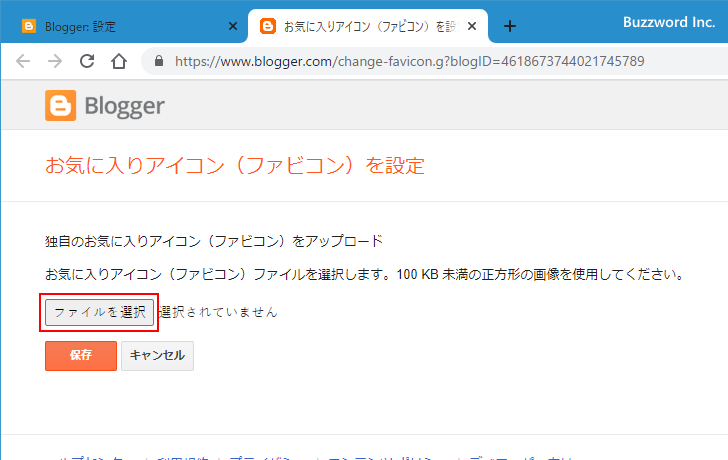
選択したファイルの画像が画面に表示されます。「保存」をクリックしてください。
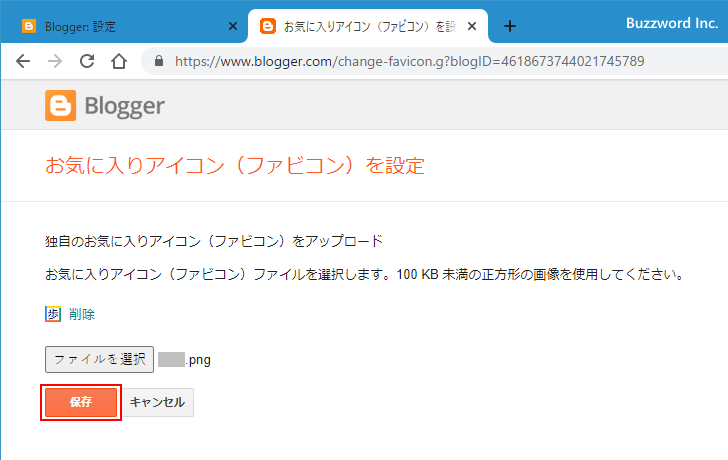
ファビコンの設定が完了しました。(設定が反映されるには少し時間がかかる場合があります)。
あらためてブログをブラウザで表示してみると、ブラウザのタブに独自に設定したファビコンが表示されていることが確認できます。
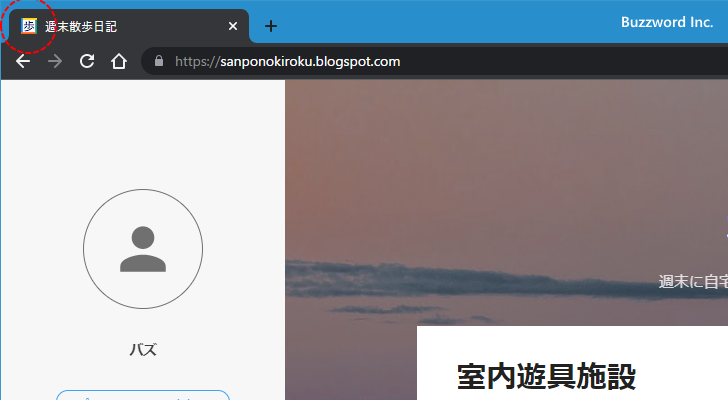
----
ブログに独自のファビコンを設定する方法について解説しました。
( Written by Tatsuo Ikura )

著者 / TATSUO IKURA
これから IT 関連の知識を学ばれる方を対象に、色々な言語でのプログラミング方法や関連する技術、開発環境構築などに関する解説サイトを運営しています。